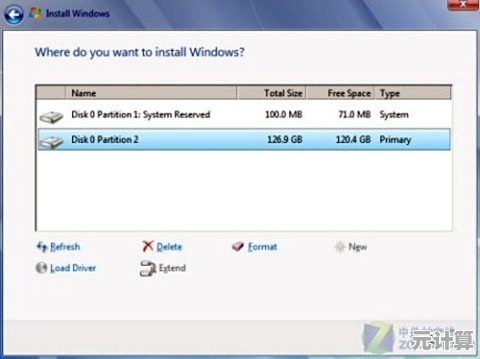Windows 11系统下设置磁盘配额详细步骤与操作指南
- 问答
- 2025-10-02 22:15:19
- 1
【手把手教学】Win 11 磁盘配额设置指南:别让同事的文件塞爆你的C盘!💥
哎,说到Windows 11的磁盘配额功能,我真是又爱又恨😅,之前有个同事总爱把一堆视频素材往我电脑的公共分区乱塞,直到某天系统弹窗提示“磁盘空间不足”——我才发现200GB的D盘被他一个人占了170GB!🤯 于是咬牙研究起了磁盘配额,今天就把这套血泪总结的实操经验分享给大家,附带一些踩坑心得~
▌什么是磁盘配额?它真的有用吗?
简单说就是给不同用户分配固定的磁盘使用额度,比如限制同事A只能用50GB,超了就没法继续存文件,但要注意:这功能只对NTFS格式分区有效(如果你的磁盘是FAT32,抱歉,先格式化吧😢),实测发现它对网络共享盘尤其实用,但本地多账户管理也挺香!
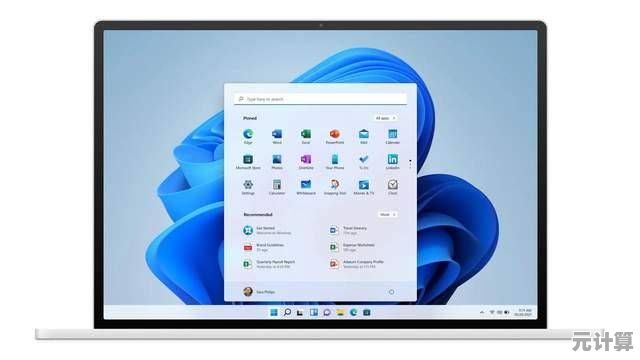
▌实操步骤(含翻车预警⚠️)
-
打开磁盘属性
随便打开个文件夹 → 左侧选“此电脑” → 右键要限制的分区(比如D盘) → 选“属性” → 切换到“配额”标签页。
这里吐槽下:微软居然把功能藏得这么深,第一次找我差点翻遍设置面板… -
开启并配置配额
✅ 勾选“启用配额管理”和“拒绝将磁盘空间给超过配额限制的用户”(这步最关键!不勾选等于白忙活)。
✅ 建议勾选“用户超过配额限制时记录事件”,方便后期查账(日志在事件查看器里搜“NTFS”就行)。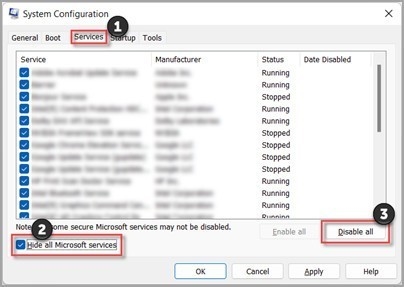
-
给具体用户设额度
点击“配额项” → 在新窗口点击菜单栏的“配额”→“新建配额项” → 选择要限制的用户(比如同事的微软账户或本地账户名)。
⚠️ 坑点注意:如果对方是微软账户,得输入完整邮箱(比如username@outlook.com),我一开始输简称死活不识别… -
设置额度数值
比如选“将磁盘空间限制为” → 输入50 → 单位选GB(下拉框里还有MB/KB,别手滑选错!)。
小声说:其实可以设更小单位玩骚操作,比如限制某人只能用500MB——但小心被同事追杀🙊
▌个人心得与玄学问题
- 不要迷信默认限制:系统默认勾选“不限制使用”,记得手动改!
- 生效时间有个谜之延迟:设置后可能不会立刻生效,我试过重启才触发限制(微软传统艺能了)。
- 配额和管理员权限无关:哪怕对方是管理员账户,只要被配额卡住,照样存不了文件。
- 临时救急大法:如果自己触发配额限制,可以删文件后按住Shift+Delete彻底删除(不进回收站),能立刻释放空间。
▌真实案例参考
去年给我司视频组设置了配额:每人100GB上限,结果一个月后,剪辑小哥疯狂吐槽“素材传一半就失败”,一查发现他账号下堆了98.3GB的临时渲染文件…最后帮他清了缓存并调整配额到150GB(当然也教育他定期归档😎),所以啊,配额值要按实际需求灵活调整!
本文由务依丝于2025-10-02发表在笙亿网络策划,如有疑问,请联系我们。
本文链接:http://max.xlisi.cn/wenda/49543.html